उच्च गुणवत्ता के साथ 1000+ प्रारूपों में वीडियो/ऑडियो को परिवर्तित, संपादित और संपीड़ित करें।
सभी डिवाइस पर आसानी से प्लेबैक के लिए रिकॉर्ड किए गए AMR को MP3 में कैसे बदलें
AMR ऑडियो कोडेक सेलुलर डिवाइस पर अधिकांश ऑडियो रिकॉर्डर द्वारा मुख्य रूप से उपयोग किया जाने वाला आउटपुट फ़ॉर्मेट है। हालाँकि यह फ़ॉर्मेट आपके मोबाइल पर बहुत कम जगह घेरता है, जो कि फ़ायदेमंद है, लेकिन जब आप इसे अपने डेस्कटॉप पर दूसरे प्लेयर में ट्रांसफ़र करते हैं, तो आपको AMR को MP3 में बदलना होगा। यह प्लेबैक समस्या को आसानी से ठीक कर देगा। इसलिए, आप शायद इसे दूर करने के लिए सबसे अच्छे टूल की तलाश करना चाहते हैं। खैर, सौभाग्य से, आपको यह पेज मिल गया! इस पोस्ट में 5 बेहतरीन AMR से MP3 कन्वर्टर टूल उनके विस्तृत चरणों के साथ दिए गए हैं!
गाइड सूची
भाग 1: सभी डिवाइसों के लिए AMR को MP3 में स्थानांतरित करने के लिए सर्वश्रेष्ठ AMR कनवर्टर भाग 2: आपके लिए शीर्ष 4 निःशुल्क ऑनलाइन AMR कन्वर्टर्स [विस्तृत चरण] भाग 3: विंडोज/मैक पर सर्वश्रेष्ठ AMR कनवर्टर के बारे में अक्सर पूछे जाने वाले प्रश्नभाग 1: सभी डिवाइसों के लिए AMR को MP3 में स्थानांतरित करने के लिए सर्वश्रेष्ठ AMR कनवर्टर
यदि आप अपनी AMR फ़ाइलों को अपने डेस्कटॉप पर विभिन्न डिवाइसों पर चलाना चाहते हैं, तो AMR कनवर्टर टूल जैसे 4ईज़ीसॉफ्ट टोटल वीडियो कन्वर्टर आपको यही चाहिए! यह विंडोज और मैक-संगत टूल 600 से अधिक विभिन्न प्रारूपों का समर्थन करता है, जिसमें MP3 जैसे ऑडियो प्रारूप शामिल हैं, जिन्हें अधिकांश डिवाइस सपोर्ट करते हैं। इसके अलावा, यह टूल अपनी मूल ऑडियो गुणवत्ता को बनाए रखते हुए एक अल्ट्रा-फास्ट रूपांतरण गति भी प्रदान करता है। इसके अलावा, मान लीजिए कि आप AMR ऑडियो की गुणवत्ता को और बढ़ाना चाहते हैं। उस स्थिति में, आप AMR को MP3 में निर्यात कर सकते हैं, इस टूल के आउटपुट ट्वीकिंग विकल्प तक पहुँच सकते हैं, और एनकोडर, सैंपल रेट, चैनल और बिटरेट को संशोधित कर सकते हैं। ये इस टूल की शक्तिशाली क्षमताओं की एक झलक मात्र हैं; इसमें अभी भी बहुत कुछ है! उन्हें नीचे खोजें!

बैच रूपांतरण प्रक्रिया का समर्थन करता है जो आपको कई AMR फ़ाइलों को एक साथ MP3 में परिवर्तित करने में सक्षम बनाता है।
ब्लू-हाइपर प्रौद्योगिकी और मशीन लर्निंग संगणनाओं के साथ एकीकृत, जो गुणवत्ता हानि के बिना अत्यंत तीव्र रूपांतरण गति प्रदान करता है।
GPU त्वरण प्रौद्योगिकी से लैस है जो आपको एक सुचारू रूपांतरण प्रक्रिया प्रदान करने के लिए जिम्मेदार है।
इसमें ऑडियो कंप्रेसर सुविधा भी है जो आपको AMR फाइलों को संपीड़ित करने और उनकी गुणवत्ता को परिवर्तित करने और बढ़ाने में सक्षम बनाती है।
100% सुरक्षित
100% सुरक्षित
सभी डिवाइसों के लिए AMR को MP3 में स्थानांतरित करने के लिए 4Easysoft टोटल वीडियो कनवर्टर को AMR कनवर्टर के रूप में कैसे उपयोग करें:
स्टेप 1डाउनलोड करें और स्थापित करें 4ईज़ीसॉफ्ट टोटल वीडियो कन्वर्टर अपने विंडोज या मैक कंप्यूटर पर टूल खोलें। फिर, टूल लॉन्च करें और क्लिक करें फ़ाइलें जोड़ें ड्रॉपडाउन मेनू AMR फ़ाइल आयात करने का विकल्प। फ़ोल्डर विंडो पर, AMR फ़ाइल चुनें और टिक करें खुला बटन।

चरण दोइसके बाद, क्लिक करें सभी को ड्रॉपडाउन मेनू में बदलें टूल के ऊपरी दाएँ कोने पर विकल्प चुनें, ऑडियो टैब पर क्लिक करें और टिक करें एमपी 3 प्रारूप।

चरण 3उसके बाद, सर्वोत्तम गुणवत्ता वाले आउटपुट को सुनिश्चित करने के लिए, क्लिक करें कस्टम प्रोफ़ाइल बटन के साथ गियर आइकन. प्रोफ़ाइल संपादित करें विंडो में, आप एनकोडर, नमूना दर, चैनल और बिटरेट को समायोजित कर सकते हैं ऑडियो विकल्प चुनें। एक बार जब आप अपने चयन से संतुष्ट हो जाएं, तो टिक करके इसकी पुष्टि करें नया निर्माण अनुकूलित सेटिंग्स के साथ AMR को MP3 में परिवर्तित करने के लिए बटन।

चरण 4अंत में, क्लिक करें ड्रॉपडाउन मेनू में सहेजें टूल के निचले बाएँ कोने में विकल्प चुनें और अपना पसंदीदा फ़ोल्डर स्टोरेज पथ चुनें। एक बार जब आप यह कर लें, तो टिक करें सभी को रूपांतरित करें रूपांतरण प्रक्रिया आरंभ करने के लिए बटन दबाएं।

भाग 2: आपके लिए शीर्ष 4 निःशुल्क ऑनलाइन AMR कन्वर्टर्स [विस्तृत चरण]
अब जब आपने AMR को MP3 में बदलने का सबसे अच्छा तरीका खोज लिया है, तो यहाँ कुछ निःशुल्क ऑनलाइन टूल दिए गए हैं जो आपको एक बेहतरीन AMR रूपांतरण सेवा प्रदान करने के लिए बनाए गए हैं। अब उन सभी का अन्वेषण करें!
1. क्लाउड कन्वर्ट
पहला निःशुल्क ऑनलाइन AMR कनवर्टर टूल जिसका आप उपयोग कर सकते हैं वह है क्लाउडकन्वर्टयह टूल ज़्यादातर मशहूर और दोषरहित ऑडियो फ़ॉर्मेट को सपोर्ट करता है। यह कस्टमाइज़ करने योग्य आउटपुट सेटिंग्स के साथ उच्च-गुणवत्ता वाली रूपांतरण प्रक्रियाओं का समर्थन करता है जिसका उपयोग आप अपने आउटपुट की गुणवत्ता को और बेहतर बनाने के लिए कर सकते हैं। हालाँकि, उन डाउनलोड करने योग्य टूल के विपरीत, CloudConvert में अपलोडिंग और रूपांतरण प्रक्रिया लंबी होती है। लेकिन फिर भी, यह ऑनलाइन टूल आपकी AMR रूपांतरण आवश्यकताओं के लिए सबसे बेहतर है। अपने AMR कनवर्टर के रूप में CloudConvert का उपयोग कैसे करें, यहाँ वे चरण दिए गए हैं जिनका आपको पालन करना होगा:
स्टेप 1अपना ब्राउज़र लॉन्च करें और खोजें CloudConvert AMR से MP3 कनवर्टर. उसके बाद, क्लिक करें फ़ाइल का चयन करें जिस AMR फ़ाइल को आप कनवर्ट करना चाहते हैं उसे आयात करने के लिए बटन दबाएँ। आप अभी भी इसे टिक करके किसी अन्य ऑडियो फ़ॉर्मेट में कनवर्ट कर सकते हैं ड्रॉप डाउन मेनू.
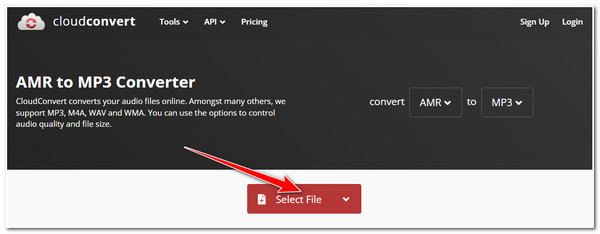
चरण दोइसके बाद, यदि आप अपलोडिंग और रूपांतरण प्रक्रिया शुरू करने से पहले कुछ आउटपुट मापदंडों में बदलाव करना चाहते हैं, तो टिक करें रिंच आइकन और कुछ समायोजित करें पैरामीटर नीचे विकल्प विंडो पर क्लिक करें। जब आपका काम पूरा हो जाए, तो क्लिक करें ठीक है बटन दबाएँ। फिर, टिक करें बदलना बटन शुरू करने के लिए अपलोड हो रहा है और परिवर्तन प्रक्रिया।
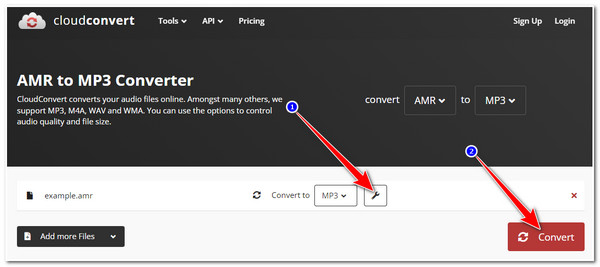
चरण 3उसके बाद, ऑनलाइन टूल के अपलोडिंग और कनवर्टिंग समाप्त होने तक प्रतीक्षा करें। समाप्त होने के बाद, आप इसे क्लिक करके सुन सकते हैं खेल आइकन पर क्लिक करें। परिणाम से संतुष्ट होने पर, क्लिक करें डाउनलोड करना कनवर्टर फ़ाइल को अपने स्थानीय स्टोरेज में सहेजने के लिए पॉप-अप विंडो पर बटन दबाएं।
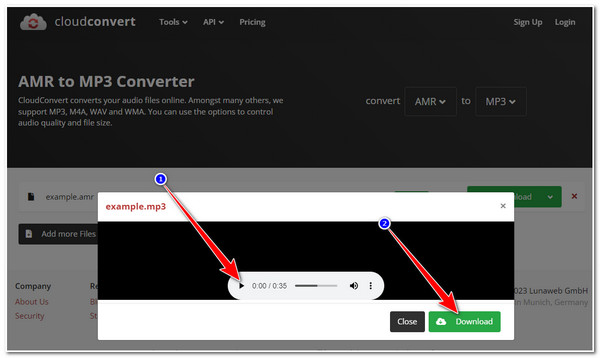
2. कन्वर्टियो
एक अन्य ऑनलाइन AMR कनवर्टर उपकरण है convertio. CloudConvert के साथ भी ऐसा ही है; Convertio में भी बिल्ट-इन आउटपुट एन्हांसर हैं। अंतर यह है कि यह टूल CloudConvert की तुलना में आपकी AMR फ़ाइल को कन्वर्ट करने के लिए कई ऑडियो फ़ॉर्मेट को सपोर्ट करता है। इसके अतिरिक्त, यह बिल्ट-इन वॉल्यूम बूस्टर और ट्रिमर को सपोर्ट करता है जिसका उपयोग आप अपने आउटपुट में संशोधन लागू करने के लिए कर सकते हैं। लेकिन, यह टूल आपको मुफ़्त संस्करण के तहत अधिकतम 100MB फ़ाइल आकार वाली फ़ाइल को ही कन्वर्ट करने की अनुमति देता है, जो कि कोई बड़ी बात नहीं है, खासकर यदि आपको केवल कुछ AMR फ़ाइलों को कन्वर्ट करने की आवश्यकता है। यदि यह AMR कन्वर्टर टूल आपकी रुचि को आकर्षित करता है, तो यहां आपको इसका उपयोग करने के तरीके दिखाने वाले चरण दिए गए हैं:
स्टेप 1अपना कंप्यूटर ब्राउज़र खोलें और खोजें कन्वर्टियो एएमआर कनवर्टर. उसके बाद, पहले खोज परिणाम पर क्लिक करें और टिक करें फ़ाइलों का चयन करें AMR फ़ाइल आयात करने के लिए टूल के इंटरफ़ेस पर बटन। यदि आप किसी अन्य ऑडियो प्रारूप में कनवर्ट करना चाहते हैं, तो चुनें ड्रॉप डाउन मेनू विकल्प पर क्लिक करें और प्रारूप पर क्लिक करें.
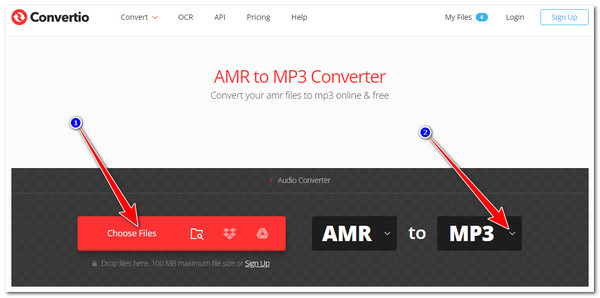
चरण दोइसके बाद, यदि आप अपने आउटपुट की गुणवत्ता बढ़ाना चाहते हैं, तो क्लिक करें समायोजन बटन के साथ गियर आइकन। एक बार जब आप कुछ पैरामीटर सेट कर लें, तो टिक करें ठीक है बटन पर क्लिक करें। उसके बाद, क्लिक करें बदलना बटन शुरू करने के लिए अपलोड हो रहा है और परिवर्तन प्रक्रिया।
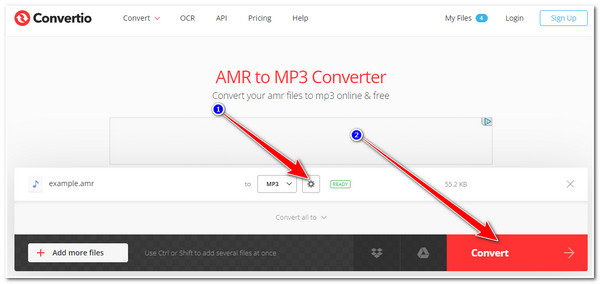
चरण 3टूल द्वारा अपलोडिंग और रूपांतरण प्रक्रिया पूरी होने तक प्रतीक्षा करें। एक बार हो जाने पर, टिक करें डाउनलोड करना बटन।
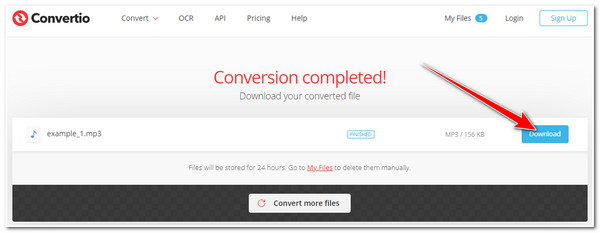
3. ज़मज़ार
अगली पंक्ति में है ज़मज़ार AMR कन्वर्टर। यह टूल आपकी AMR फ़ाइलों को कन्वर्ट करने के लिए उन सरल ऑनलाइन कन्वर्टर टूल में से एक है। इसके अलावा, इसके उपयोगकर्ता-अनुकूल इंटरफ़ेस के माध्यम से, आप रूपांतरण को जल्दी से पूरा कर सकते हैं। इसके अलावा, यह आपको अपनी AMR फ़ाइल को कन्वर्ट करने के लिए बहुत सारे ऑडियो फ़ॉर्मेट प्रदान करता है। हालाँकि, Zamzar आपको केवल 50MB के अधिकतम आकार वाली AMR फ़ाइलें आयात करने की अनुमति देता है। उस सीमा के बावजूद, यह टूल अभी भी बाज़ार में सबसे अच्छे AMR कन्वर्टर टूल में से एक है। यदि आप इसका उपयोग करना चाहते हैं, तो आपको मार्गदर्शन करने के लिए यहाँ सरल चरण दिए गए हैं:
स्टेप 1अपने कंप्यूटर ब्राउज़र पर जाएं, खोजें ज़मज़ार AMR कन्वर्ट और उसे क्लिक करें। फिर, टिक करें फ़ाइलों का चयन करें जिस AMR फ़ाइल को आप कनवर्ट करना चाहते हैं उसे अपलोड करने के लिए बटन पर क्लिक करें।
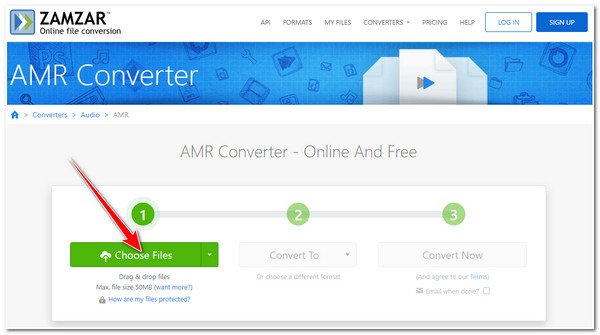
चरण दोउसके बाद, टिक करें कन्वर्ट टू ड्रॉपडाउन मेनू विकल्प पर क्लिक करें और अपना पसंदीदा आउटपुट ऑडियो प्रारूप चुनें।
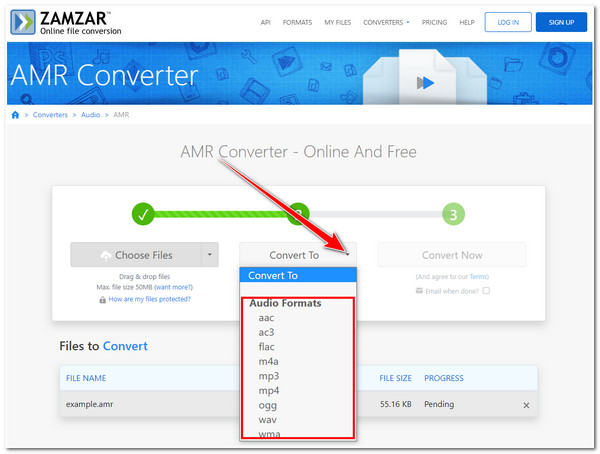
चरण 3फिर, क्लिक करें अब बदलो अपलोडिंग और रूपांतरण प्रक्रिया आरंभ करने के लिए बटन पर क्लिक करें। एक बार हो जाने पर, टिक करें डाउनलोड करना अपनी परिवर्तित फ़ाइल को अपने कंप्यूटर के स्थानीय संग्रहण पर सहेजने के लिए बटन दबाएं।
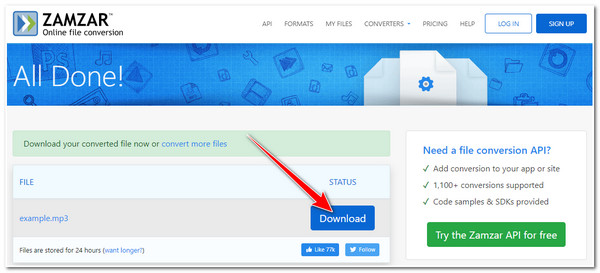
4. ऑनलाइन कन्वर्ट
अंतिम लेकिन महत्वपूर्ण बात यह है कि ऑनलाइन कन्वर्ट AMR कन्वर्टर। यह टूल देखने में सरल लग सकता है, लेकिन इसमें कस्टमाइज़ेबल आउटपुट दिया गया है, जहाँ आप अपनी आउटपुट फ़ाइल की गुणवत्ता बढ़ाने के लिए कुछ सेटिंग्स समायोजित कर सकते हैं। हालाँकि यह केवल सीमित आउटपुट फ़ॉर्मेट प्रदान करता है, लेकिन यह आपकी AMR रूपांतरण आवश्यकताओं का समर्थन करने के लिए पर्याप्त है। ऑनलाइन कन्वर्ट को अपने AMR से MP3 कन्वर्टर के रूप में कैसे उपयोग करें? यहाँ वे चरण दिए गए हैं जिनका आपको पालन करना चाहिए:
स्टेप 1अपने कंप्यूटर ब्राउज़र तक पहुंचें और देखें AMR को MP3 में ऑनलाइन रूपांतरित करें. उसके बाद, क्लिक करें फाइलें चुनें जिस AMR फ़ाइल को आप कनवर्ट करना चाहते हैं उसे अपलोड करने के लिए टूल के इंटरफ़ेस पर बटन पर क्लिक करें।
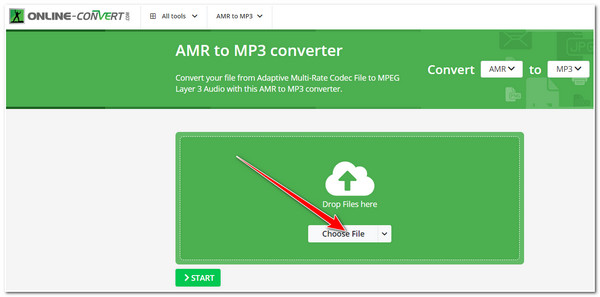
चरण दोइसके बाद, टूल द्वारा आरंभीकरण प्रक्रिया पूरी होने तक प्रतीक्षा करें। एक बार यह पूरी हो जाने पर, क्लिक करें ड्रॉपडाउन मेनू पर जाएं के अंतर्गत सभी प्रस्तावित आउटपुट प्रारूपों तक पहुंचने का विकल्प ऑडियो टैब पर जाएं और चुनें कि आपका पसंदीदा प्रारूप कौन सा है।
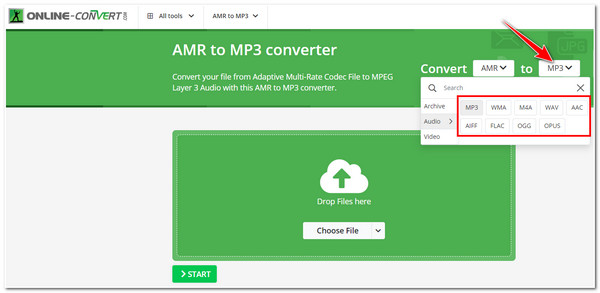
चरण 3उसके बाद, टिक करें शुरू रूपांतरण प्रक्रिया आरंभ करने के लिए बटन दबाएँ। टूल द्वारा आरंभीकरण प्रक्रिया समाप्त होने तक प्रतीक्षा करें, और एक बार यह हो जाने पर, टूल स्वचालित रूप से परिवर्तित फ़ाइल डाउनलोड कर लेगा।
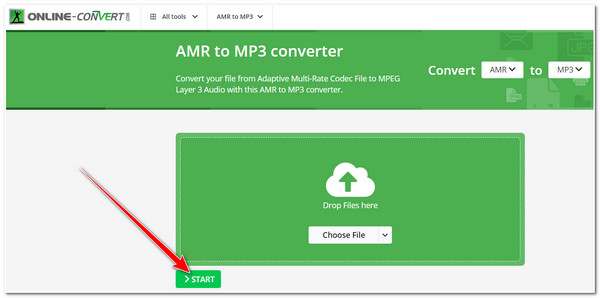
भाग 3: विंडोज/मैक पर सर्वश्रेष्ठ AMR कनवर्टर के बारे में अक्सर पूछे जाने वाले प्रश्न
-
ऑडेसिटी का उपयोग करके AMR को MP3 में कैसे परिवर्तित करें?
Audacity का उपयोग करके AMR को MP3 प्रारूप में बदलने के लिए, आपको सबसे पहले अपने कंप्यूटर पर Audacity ऐप लॉन्च करना होगा। उसके बाद, इस टूल का उपयोग करके AMR को MP3 में बदलने के लिए वेब पर FFmpeg लाइब्रेरी डाउनलोड करें। एक बार जब आप इसे डाउनलोड कर लेते हैं, तो Audacity को पुनरारंभ करें और फिर से लॉन्च करें। फिर, AMR फ़ाइल को Audacity के इंटरफ़ेस पर खींचें और छोड़ें और फ़ाइल टैब पर क्लिक करें। इसके बाद, Export बटन पर टिक करें और Export as MP3 विकल्प चुनें। बस! इस तरह आप AMR को Audacity पर MP3 में बदल सकते हैं।
-
क्या मैं विंडोज़ पर AMR फ़ाइल खोल सकता हूँ?
हाँ, आप कर सकते हैं। आप इसे अपने विंडोज कंप्यूटर पर VLC मीडिया प्लेयर और माइक्रोसॉफ्ट ग्रूव म्यूजिक के साथ खोल सकते हैं। हालाँकि, विभिन्न मोबाइल फोन पर अधिकांश ऑडियो या साउंड रिकॉर्डर रिकॉर्ड की गई फ़ाइलों को बहुत अधिक संपीड़ित करते हैं, जो कि विंडोज पर इंस्टॉल किए गए अधिकांश प्लेयर उन्हें पढ़ नहीं पाते हैं।
-
क्या मैं iTunes को AMR कनवर्टर टूल के रूप में उपयोग कर सकता हूँ?
हाँ, आप कर सकते हैं! iTunes ऐप AMR को MP3 जैसे किसी खास फ़ॉर्मेट में भी बदल सकता है। iTunes को कई डेस्कटॉप डिवाइस पर इंस्टॉल किया जा सकता है और ऑडियो रूपांतरण के लिए इस्तेमाल किया जा सकता है।
निष्कर्ष
बस इतना ही! आप AMR को MP3 या अन्य ऑडियो फॉर्मेट में बदलने के लिए उन 5 AMR कन्वर्टर टूल का उपयोग कर सकते हैं। यदि आप अपनी AMR फ़ाइल को शक्तिशाली सुविधाओं और कार्यक्षमता के साथ अन्य फॉर्मेट में बदलना चाहते हैं, तो 4ईज़ीसॉफ्ट टोटल वीडियो कन्वर्टर आपको यही चाहिए! यह टूल AMR को कन्वर्ट करने में सक्षम है और आपको बिना किसी गुणवत्ता हानि के उन्नत ऑडियो-एन्हांसिंग सुविधाएँ और बेहतरीन कन्वर्जन स्पीड प्रदान करता है! अगर इस टूल ने आपकी रुचि को आकर्षित किया है, तो कृपया इसके बारे में अधिक जानने के लिए इसकी आधिकारिक वेबसाइट पर जाएँ और आज ही अपनी AMR फ़ाइलों को MP3 में बदलने के लिए इसका उपयोग करें!
100% सुरक्षित
100% सुरक्षित



